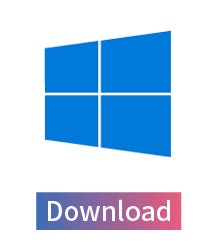iQ Playerドライブレコーダー再生ソフトウエア
iQ PlayerはCansonicが開発した無料のドライブレコーダー再生ソフトウエアです。UltraDashが記録した動画を再生でき、Google Mapsを利用して運転したルート、速度、経度、緯度、方向を確認できます。同時に重力センサーのデータ情報も読み取ることが可能です。このほか、動画の長さを簡単に編集してYouTubeにアップロードし、友達や保険会社にシェアできます。WindowsとMac OSをサポートしており、幅広いユーザーにお使いいただけます。
Google Mapsのルート機能を使用する場合、CansonicのGPSスタンドが必要です。公式ウェブサイトのアクセサリーページでご購入いただくか、GPSバージョンをご購入ください。
S3及びZ3+をご使用の方で、Windows Media Playerで動画を再生できない場合、コーデックをサポートしていない可能性があります。以下のアドレスからMPC-HC(Media Player Classic)を、または弊社公式ウェブサイトからiQ Playerをダウンロードしてください。
Windows(64ビット版)をご使用の場合:ここをクリック
Windows(32ビット版)をご使用の場合:ここをクリック
|
修正説明: |
SEP 04 2023
|
SEP 01 2023
|
|
適用OS: |
iQ Player Windows版はWin 10以上に適用 インストール方法 |
iQ Player Mac版はmacOS Monterey 12.0以上に適用 インストール方法 |
|
ソフトウエアバージョン: |
iQ Player_V1.4.0.0 | iQ Player_V1.4.0.0 |
|
ダウンロードリンク: |
インストールの説明:
Windows版
- ファイルをダウンロードして、EXEファイルを左ダブルクリックし、インストールを開始します。

- このウィンドウが表示されたら「その他情報」をクリックして「実行する」を選択します。ユーザーアカウントコントロールウィンドウが表示されますので、「はい」を選択して次に進みます。



- 「次へ」をクリックします。

- 規約を読んだ後、「ライセンス規約と条件に同意する」を選択して「次へ」をクリックします。

- 「閲覧」をクリックしてソフトウエアのインストール先を選択、またはデフォルトのインストール先を使用し、「次へ」をクリックします。Dディスクに保存することをおすすめします。Cディスクに保存すると権限の問題が生じる可能性があります。

- 初めてインストールする時はMicrosoft Visual C++ 2015 Redistributable とDXSDK2010_XAudio2_redistの2つのドライバーを選択して「インストール」をクリックします。

- インストールには数分かかります。しばらくお待ちください。

- Microsoft Visual C++ 2015 Redistributableのウィンドウが表示されます。規約を読んだ後、「ライセンス規約と条件に同意する」を選択して「インストール」をクリックします。

- インストールには数分かかります。しばらくお待ちください。

- ドライバーのインストールを完了したら「閉じる」をクリックして続けます。

- Microsoft Visual C++ 2015 Redistributableをインストールする時、設定失敗と表示されたら、このドライバーがすでにインストールされていることを意味します。「閉じる」をクリックして続けてください。

- DXSDK2010_XAudio2_redistのウィンドウが表示されます。規約を読んだ後、「契約を受け入れる」を選択して「次へ」をクリックします。

- 「次へ」をクリックします。

- インストールには数分かかります。しばらくお待ちください。

- ドライバーのインストールが完了しました。「完了」をクリックして続けてください。

- ソフトウエアのインストールが完了しました。「完了」をクリックして終了してください。

Mac版
- ファイルをダウンロードして、dmgファイルを左ダブルクリックし、インストールを開始します。

- ファイルを開くと、このウィンドウが表示されます。

- 左側のiQ Playerマークを左クリックで選択し、ドラッグして「Applications」フォルダに入れます。

- 「Applications」フォルダに入れるとインストールを開始します。インストールには数分かかります。しばらくお待ちください。

- インストール完了後、ソフトウエアは「アプリケーション」フォルダに入っていますので、iQ Playerを探してください。

- ソフトウエアを有効にする前に「システム環境設定」で設定を行います。

- 「システム環境設定」を開いて、「セキュリティとプライバシー」を選択します。「セキュリティとプライバシー」を開いて、ウィンドウ右下の「このまま開く」を選択します。選択すると青で表示されます。

- 「このまま開く」をクリックすると、警告ウィンドウが表示されますので「開く」を選択します。